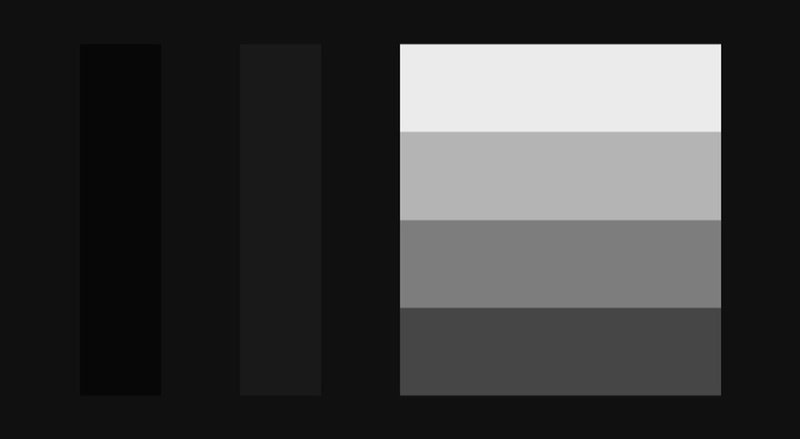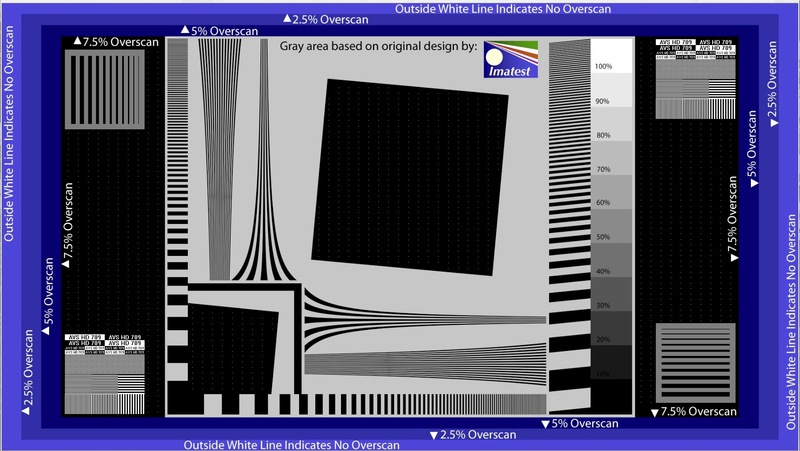Советы для Android
Советы даются применительно к телефону Samsung Galaxy SII. Возможно, часть советов относится именно к этому телефону, а не к Android.
Как протестировать коммуникатор перед покупкой? (Samsung Galaxy SII)
Набрав в стандартной звонилке *#0*#, попадаем в специальное окно, где можно проверить все цвета экрана, спикер, виброзвонок, сенсоры, тачскрин, камеру и т. п., нажимая на соответствующие кнопки.
Как узнать версию прошивки?
Настройки - Сведения о телефоне - Версия прошивки или код *#44336#.
Информация о телефоне и батарее
*#*#4636#*#*
Частичное форматирование
*#*#7780#*#* - удаляет аккаунт Гугла, настройки программ и скачанные программы
Как перезагрузить аппарат, и как сделать hard reset?
Простая перезагрузка: держать кнопку power 6-8 секунд.
Hard reset: Настройки - Конфиденциальность - Сброс данных.
Также можно через сервис-код: *2767*3855# При этом варианте сброс происходитсразу после ввода кода + очищает внутреннюю флешку sdcard!
Как настроить нижний ряд из 4 значков программ?
Чтобы заменить нижние значки на другие:
- нажмите кнопку Приложения на домашнем экране
- выберите кнопку Меню - Изменить
- задержите палец на нужном значке
- перетащите в нужное место
Значок Приложения заменить нельзя. Остальные можно.
Как сделать снимок экрана?
Зажимаем на телефоне клавишу Home и нажимаем клавишу Power.
Коды
*#*#0283#*#* – Packet Loopback
*#*#0588#*#* – Proximity sensor test
*#*#0673#*#* или *#*#0289#*#* – Melody test
*#*#0842#*#* – Device test (Vibration test and BackLight test)
*#*#1234#*#* – PDA and Phone
*#*#1575#*#* - GPS test
*#*#232331#*#* – Bluetooth test
*#*#232337#*# – Shows Bluetooth device address
*#*#232338#*#* – Shows WiFi MAC address
*#*#2663#*#* – Touch screen version
*#*#2664#*#* – Touch screen test
*#*#3264#*#* – RAM version
*#44336# или *#*#44336#*#* – версия прошивки PDA, Phone, CSC, Build Time, Changelist number
*#*#4636#*#* - Phone Setting
*#*#7262626#*#* - FieldTest
*#*#8350#*#* - Voice Dialer Logging Disabled
*#*#8351#*#* - Voice Dialer Logging Enabled
*#0*# или *#*#0*#*#* - тестирование
*#06# - Display IMEI
*#34971539# или *#*#34971539#*#* - версия камеры
*2767*3855# - hard reset. будьте осторожны!
*#*#0588#*#* – Proximity sensor test
*#*#0673#*#* или *#*#0289#*#* – Melody test
*#*#0842#*#* – Device test (Vibration test and BackLight test)
*#*#1234#*#* – PDA and Phone
*#*#1575#*#* - GPS test
*#*#232331#*#* – Bluetooth test
*#*#232337#*# – Shows Bluetooth device address
*#*#232338#*#* – Shows WiFi MAC address
*#*#2663#*#* – Touch screen version
*#*#2664#*#* – Touch screen test
*#*#3264#*#* – RAM version
*#44336# или *#*#44336#*#* – версия прошивки PDA, Phone, CSC, Build Time, Changelist number
*#*#4636#*#* - Phone Setting
*#*#7262626#*#* - FieldTest
*#*#8350#*#* - Voice Dialer Logging Disabled
*#*#8351#*#* - Voice Dialer Logging Enabled
*#0*# или *#*#0*#*#* - тестирование
*#06# - Display IMEI
*#34971539# или *#*#34971539#*#* - версия камеры
*2767*3855# - hard reset. будьте осторожны!